Edge浏览器打开保存并填写自定义信息功能的方法
2023-07-25 15:42:14作者:极光下载站
很多小伙伴都喜欢使用edge浏览器,因为在Edge浏览器中,我们可以根据自己的喜好对浏览器进行各种个性化设置,比如Edge浏览器的页面缩放大小、字体以及主题颜色等,在使用Edge浏览器的过程中,有的小伙伴想要在网页填写信息时,Edge浏览器能够自动出现自己之前保存过的信息,提高信息填写效率。这时我们只需要进入个人信息设置页面,然后在该页面中将“保存井填写自定义信息”选项的开关按钮点击打开即可。有的小伙伴可能不清楚具体的操作方法,接下来小编就来和大家分享一下Edge浏览器打开保存并填写自定义信息功能的方法。
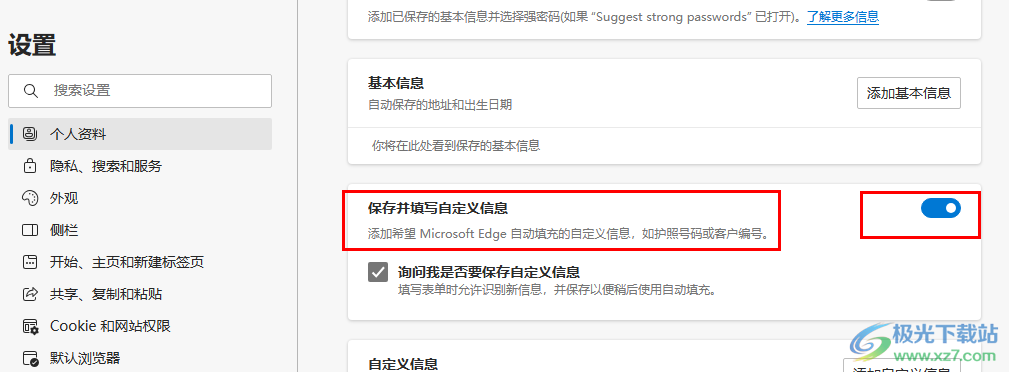
方法步骤
1、第一步,我们在电脑中点击打开Edge浏览器,然后在浏览器页面右上角点击打开“...”图标

2、第二步,打开“...”图标之后,我们在下拉列表中点击打开“设置”选项
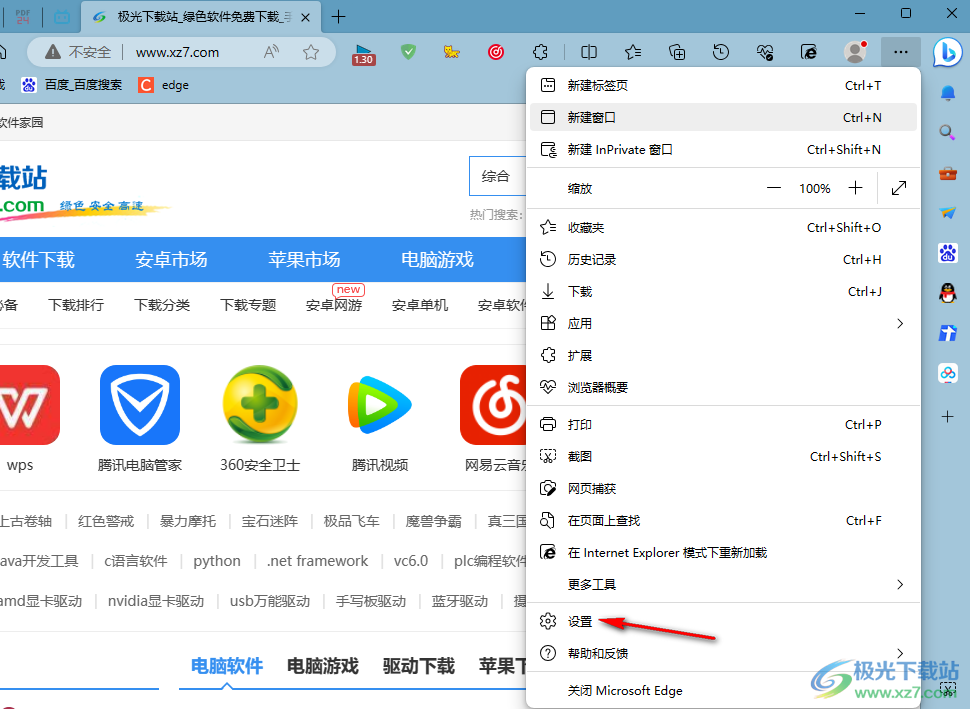
3、第三步,在设置页面中,我们先打开个人资料选项,再在右侧页面中打开“个人信息”选项
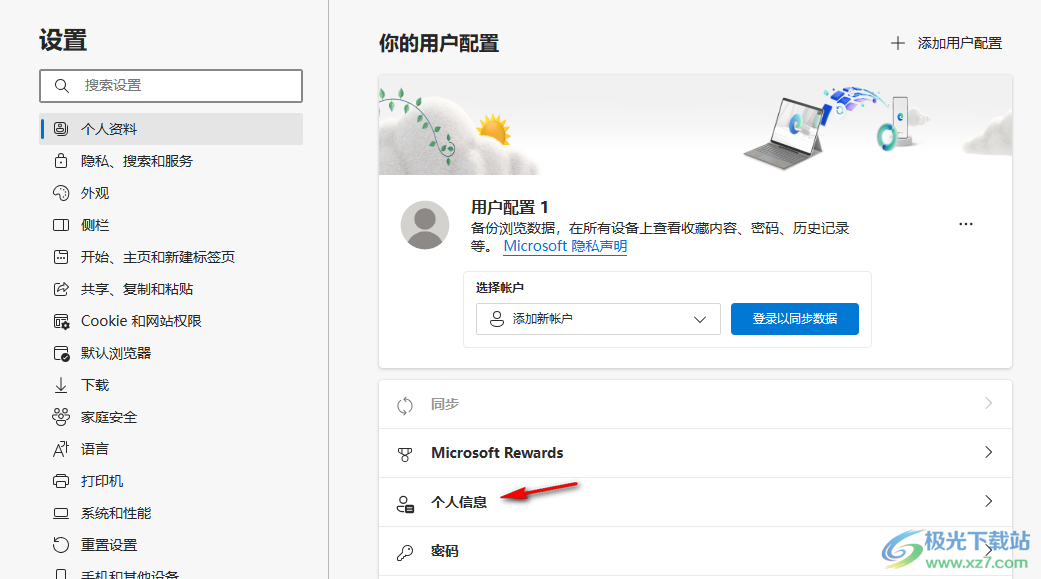
4、第四步,进入个人信息页面之后,我们在该页面中找到“保存井填写自定义信息”选项
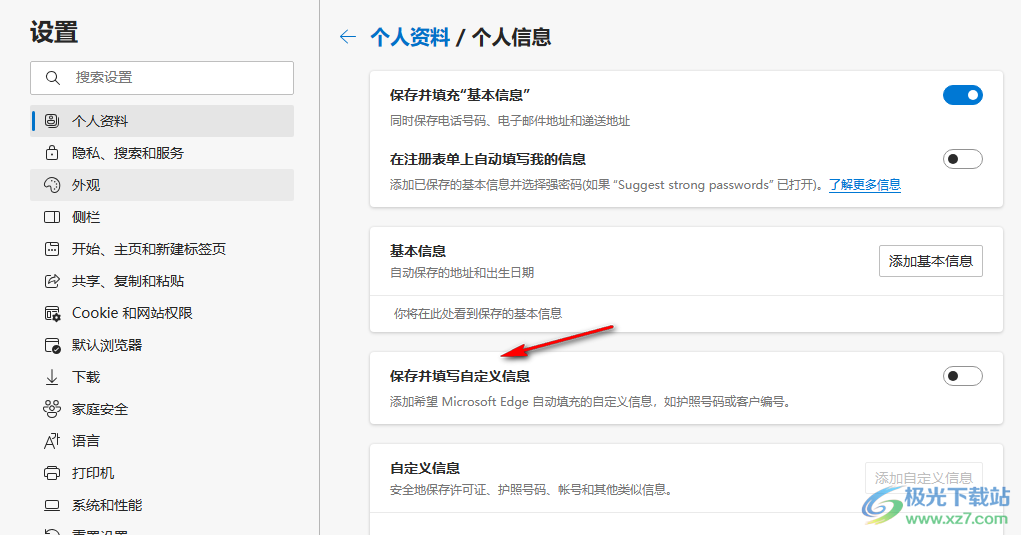
5、第五步,我们将“保存井填写自定义信息”选项右侧的开关按钮点击打开即可
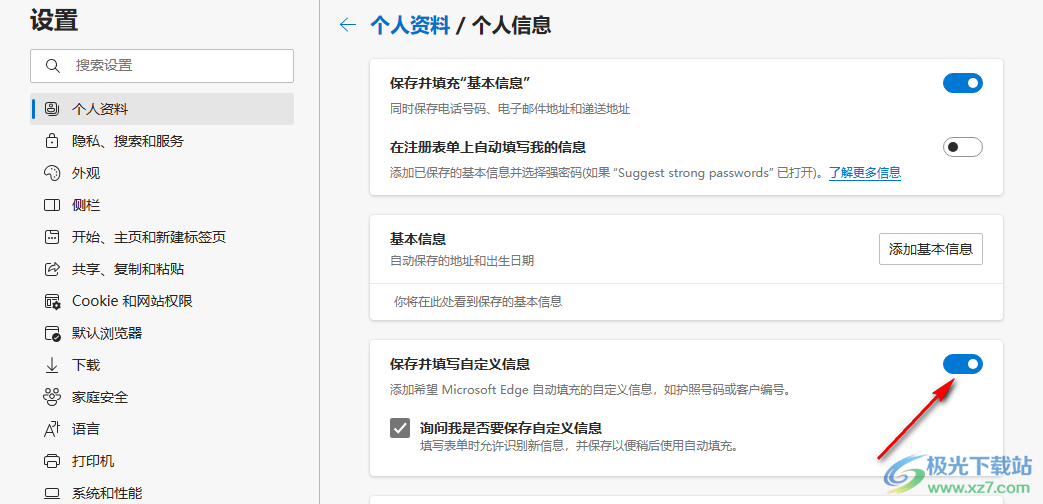
以上就是小编整理总结出的关于Edge浏览器打开保存并填写自定义信息功能的方法,我们在Edge浏览器中打开设置选项,接着在个人资料页面中打开个人信息选项,最后在个人信息页面中点击打开“保存井填写自定义信息”的开关按钮即可,感兴趣的小伙伴快去试试吧。
